Na verloop van tijd kan de cache van Citrix Receiver (Citrix Workspace) tijdelijke bestanden, logboeken en andere gegevens verzamelen, wat van invloed kan zijn op de prestaties en functionaliteit van de applicatie. Of u nu te maken krijgt met trage opstarttijden of toepassingsfouten, of gewoon een schone en efficiënte omgeving wilt garanderen, het proces is aan te raden Cache wissen Citrix-werkruimte is een essentiële onderhoudstaak.
In dit artikel begeleiden we u stapsgewijs door het proces voor het wissen van de Citrix Receiver-cache op zowel Windows- als Mac-besturingssystemen.
Inhoud: Deel 1. Wat doet Reset Citrix Workspace?Deel 2. Hoe verwijder ik de cache van Citrix van mijn Mac?Deel 3. Hoe wis ik mijn Citrix Workspace-cache van Mac/Win?Deel 4. Conclusie
Deel 1. Wat doet Reset Citrix Workspace?
Wanneer u een ondersteunde webbrowser gebruikt om Citrix Workspace te bezoeken, is caching toegestaan, maar caching niet als u dat op een computer doet. Citrix Workspace-app geïnstalleerd op uw apparaat. Als u Citrix Workspace opnieuw wilt instellen om verschillende problemen met betrekking tot connectiviteit, prestaties of configuratie op te lossen, moet u weten wat het opnieuw instellen doet:
- Alle huidige configuratie-instellingen worden gewist.
- Alle opgeslagen accountgegevens worden verwijderd.
- Lokaal in de cache opgeslagen kopieën van applicaties en desktops worden verwijderd.
- Eventuele aanpassingen aan de Citrix Workspace-interface worden gereset.
Cachelocatie van Citrix Workspace
Om de cache in Citrix Workspace te wissen, moet u de locatie van de Citrix Workspace-cache weten. Dit zijn de typische locaties op Windows en macOS:
Windows
- De cachebestanden worden vaak opgeslagen in de AppData-map van de gebruiker:
C:\Users\\AppData\Local\Citrix\Citrix Files\ C:\Users\\AppData\Roaming\Citrix\ - Sommige cachebestanden kunnen ook worden opgeslagen in de installatiemap van Citrix Workspace:
C:\Program Files\Citrix\
macOS
- De cachebestanden worden doorgaans opgeslagen in de bibliotheekmap van de gebruiker:
~/Library/Application Support/Citrix Receiver/~/Library/Application Support/Citrix Workspace/ Er kunnen extra cachebestanden worden opgeslagen in de map Caches:~/Library/Caches/com.citrix.receiver.nomas
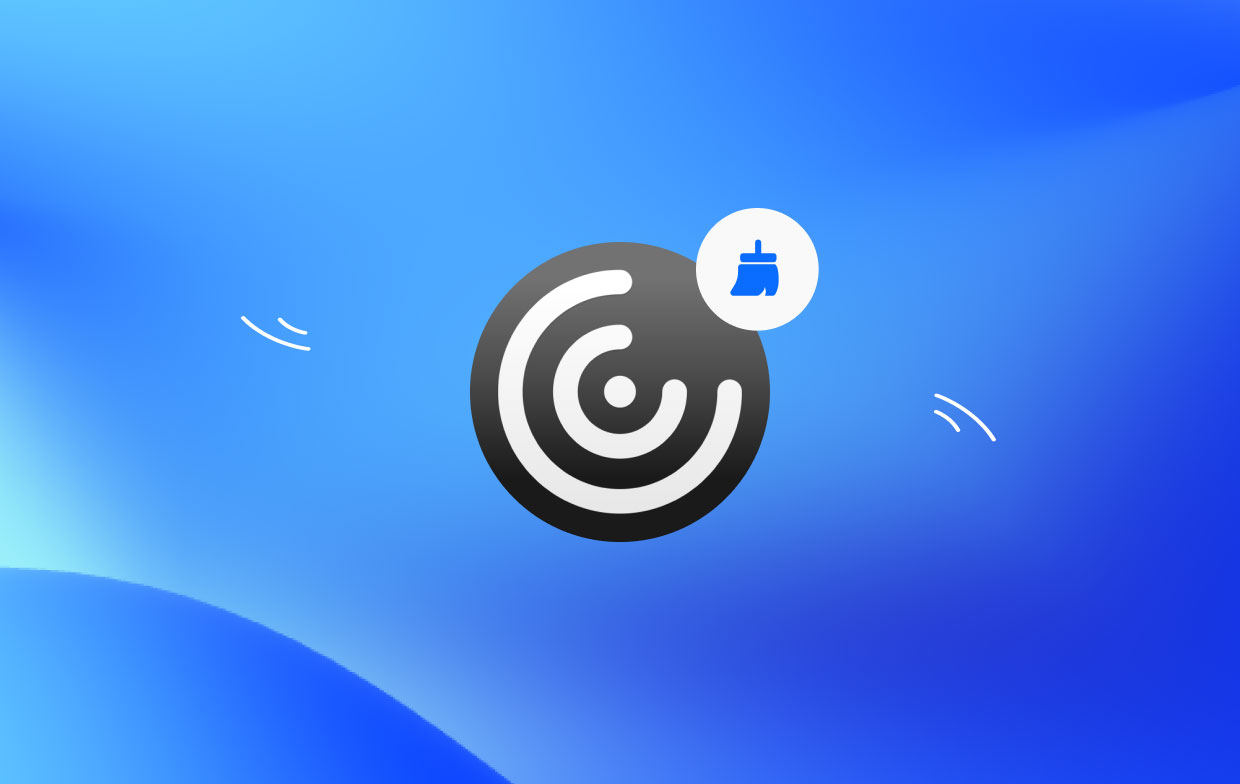
Deel 2. Hoe verwijder ik de cache van Citrix van mijn Mac?
Het wissen van de Citrix Receiver-cache op een Mac is een eenvoudig proces dat kan helpen de prestaties van de applicatie te optimaliseren en eventuele problemen op te lossen. Een effectieve manier om de cache te wissen is door gebruik te maken van de PowerMyMac software, met name de module "Junk Cleaner".
PowerMyMac is een uitgebreid hulpprogramma dat is ontworpen voor Mac-gebruikers om de systeemprestaties te optimaliseren, ongewenste bestanden op te ruimen en verschillende aspecten van de gezondheid van hun Mac te beheren. Met zijn gebruiksvriendelijke interface en krachtige functies biedt het een efficiënte oplossing voor het wissen van de Citrix Workspace-cache.
Volg deze stappen om de cache in Citrix Workspace te wissen met behulp van de Junk Cleaner-module van PowerMyMac:
- Download en installeer PowerMyMac van de officiële website.
- Start het en navigeer naar de module "Junk Cleaner".
- Klik op de knop "SCANNEN" om de scan op ongewenste bestanden op uw Mac te starten.
- Zodra de scan is voltooid, zal PowerMyMac een lijst met ongewenste bestanden weergeven.
- Selecteer de Citrix Workspace-cachebestanden uit de scanresultaten.
- Klik op de knop “CLEAN” om de geselecteerde ongewenste bestanden te verwijderen.

U kunt ook PowerMyMac gebruiken verwijder Citrix-ontvanger als je deze app niet meer wilt.
Deel 3. Hoe wis ik mijn Citrix Workspace-cache van Mac/Win?
Hoe Citrix Receiver Cache op Mac te wissen
Om de cache in Citrix Workspace op een Mac handmatig te wissen, volgt u deze stappen:
- Zorg ervoor dat Citrix Receiver niet actief is. Als dit het geval is, klikt u op het Citrix Receiver-pictogram in de menubalk en selecteert u 'Quit Citrix Receiver'.
- Open Finder, klik bovenaan op het menu ‘Ga’ en selecteer ‘Ga naar map’.
- In het dialoogvenster “Ga naar de map” typt u “~/Library” (zonder aanhalingstekens) en klikt u op “Go” om de Citrix Receiver-cache te lokaliseren.
- Zoek in de map Caches naar een map met de naam "
com.citrix.Receiver"Of"com.citrix.ReceiverPluginCache”. Selecteer de map en verplaats deze naar de prullenmand. - Klik met de rechtermuisknop op het prullenbakpictogram in het Dock en selecteer 'Prullenbak legen' om de cachebestanden permanent te verwijderen.
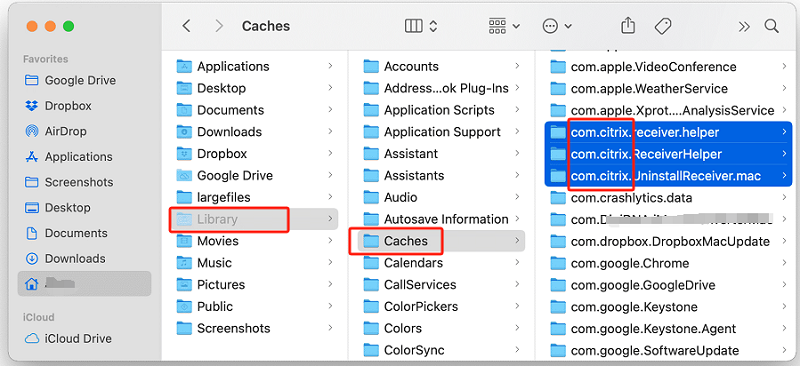
Door deze stappen te volgen, kunt u de Citrix Receiver-cache op uw Mac handmatig wissen, waardoor de prestaties kunnen worden verbeterd en eventuele problemen kunnen worden opgelost cache-gerelateerde problemen die u kunt tegenkomen.
Verwijder Citrix Receiver Cache uit Windows
Om de cache in Citrix Workspace handmatig te wissen vanuit Windows, volgt u de onderstaande stappen:
- Klik met de rechtermuisknop op het Citrix Receiver-pictogram in het systeemvak (rechtsonder in het scherm) en selecteer 'Afsluiten' of 'Afsluiten'.
- Druk op de Windows-toets + E op uw toetsenbord om Verkenner te openen.
- Navigeer in Verkenner naar de volgende map:
C:\Users[Your Username]\AppData\Local\Temp - Zoek en selecteer in de map Temp alle bestanden of mappen die verband houden met Citrix Receiver. U kunt ze identificeren aan de hand van namen als “Citrix Receiver”, “ICA” of “ReceiverCache”. Klik met de rechtermuisknop op de geselecteerde bestanden of mappen en kies “Verwijderen” in het contextmenu.
- Als u zeker wilt zijn dat de cache grondiger wordt gewist, kunt u ook de cache van de Citrix Receiver uit de map Roaming verwijderen. Navigeer in Verkenner naar de volgende map:
C:\Users[Your Username]\AppData\Roaming\ICAClient\Cache - Verwijder op deze locatie ook alle bestanden of mappen die verband houden met Citrix Receiver.
- Klik met de rechtermuisknop op het pictogram Prullenbak op het bureaublad en selecteer “Prullenbak leegmaken” om de bestanden permanent te verwijderen.
Deel 4. Conclusie
Kortom: het wissen van de Citrix Receiver-cache is een essentiële onderhoudstaak die de prestaties kan optimaliseren en potentiële problemen op zowel Mac- als Windows-besturingssystemen kan oplossen. Hoewel handmatige methoden beschikbaar zijn, kan het gebruik van software van derden het proces stroomlijnen en extra voordelen bieden.
Het gebruik van PowerMyMac biedt een handige en efficiënte manier om de cache in Citrix Workspace te wissen. Het regelmatig onderhouden van de cache kan prestatieproblemen helpen voorkomen en de algehele functionaliteit van Citrix Receiver verbeteren. Overweeg om PowerMyMac op te nemen in uw onderhoudsroutine om uw systeem soepel te laten werken.



